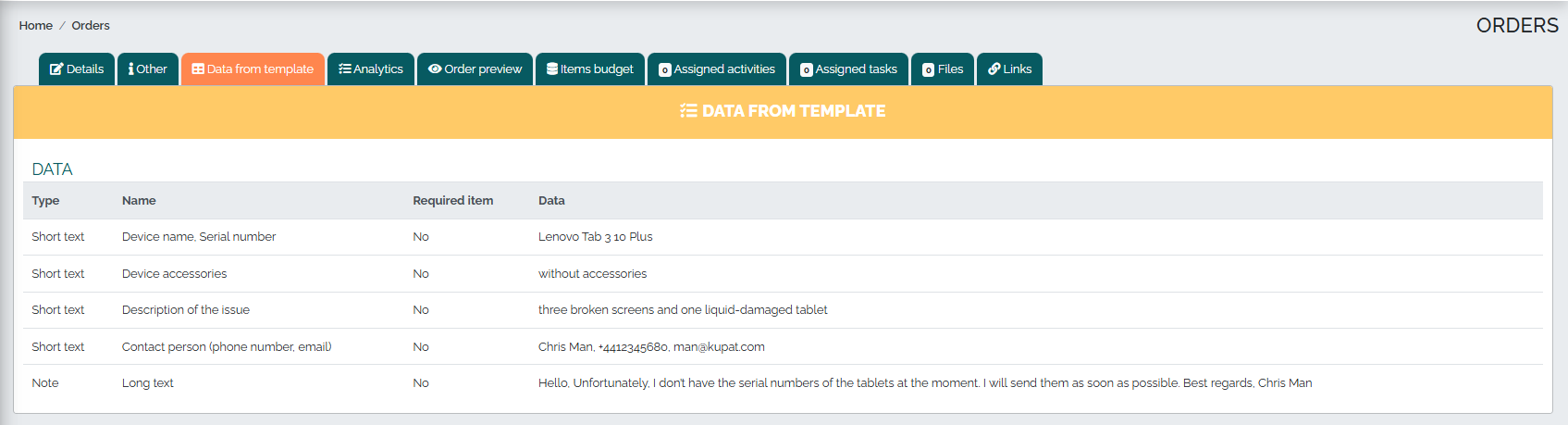Benutzerdefinierte Vorlagen erleichtern die Beschaffung detaillierter Informationen zu einem Angebot oder einer Bestellung. Sie ermöglichen außerdem die präzisere Angabe bestimmter Daten wie Ansprechpartner, Adresse, Seriennummer oder Informationen zu Geräten oder Fahrzeugen. Wir können verschiedene Vorlagentypen genau nach den spezifischen Anforderungen unseres Unternehmens oder einzelner Abteilungen erstellen.
Benutzerdefinierte Vorlagen finden Sie im Abschnitt „Einstellungen“:
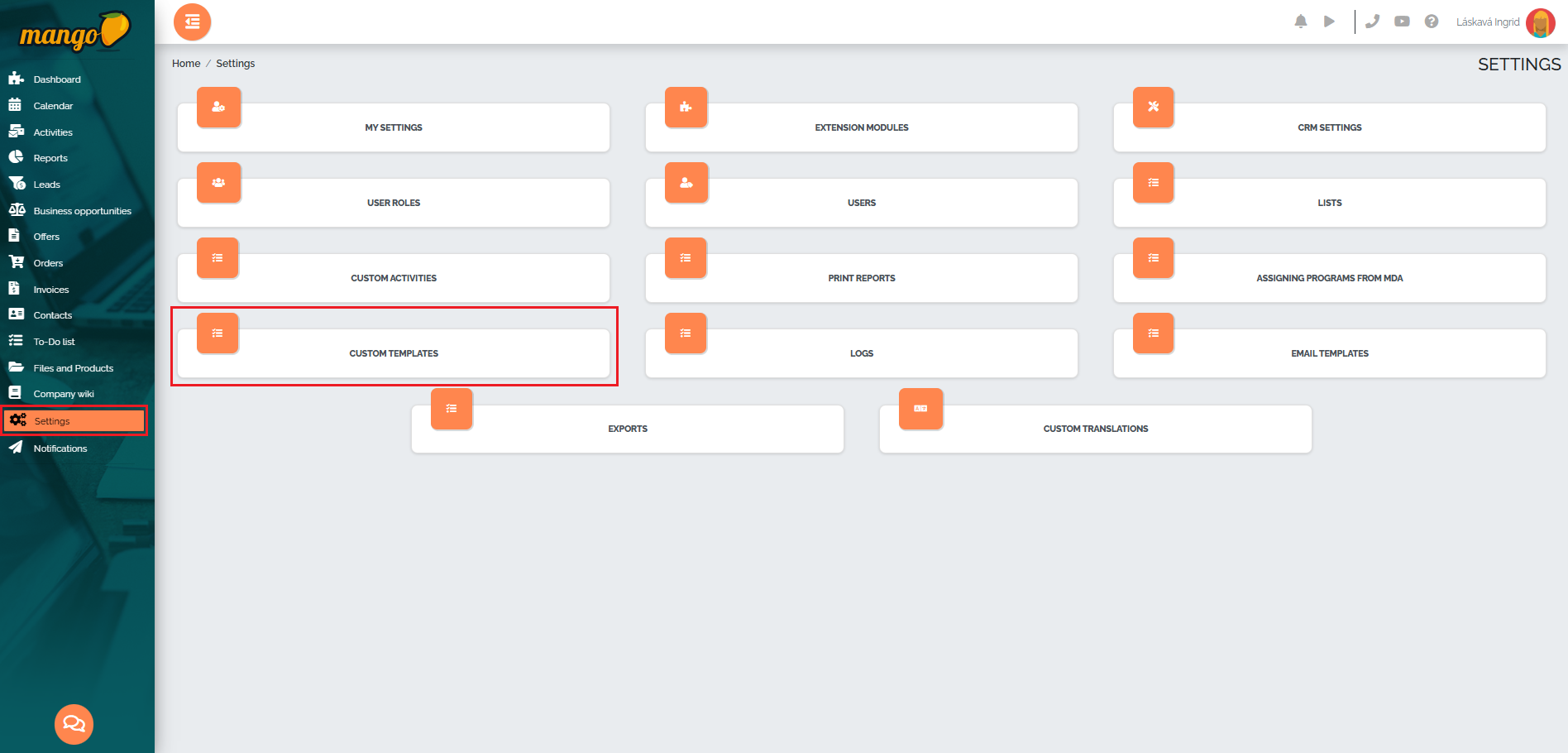
Wir fügen eine neue Vorlage hinzu, indem wir auf die grüne Plus-Schaltfläche in der unteren rechten Ecke des Bildschirms drücken:
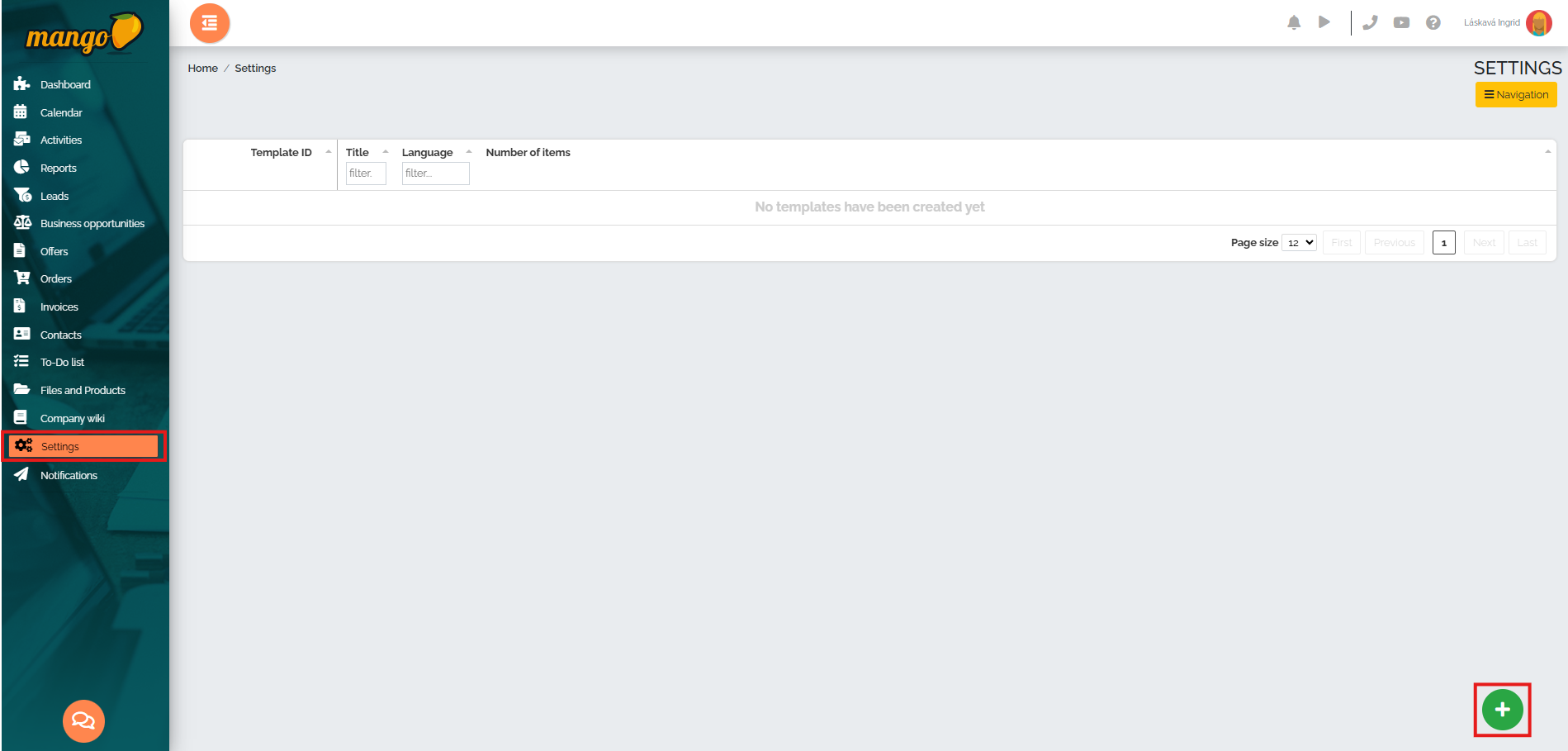
Nach dem Anklicken erscheint ein kleines Fenster, in dem wir den Namen der Vorlage eingeben und diese mit dem grünen Speichern -Button abspeichern können.
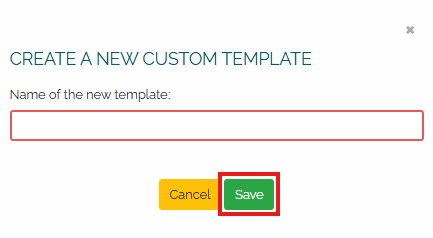
Nach Eingabe des Namens wird die erstellte Vorlage angezeigt, die durch Drücken der blauen Schaltfläche „Element hinzufügen“ bearbeitet werden muss:
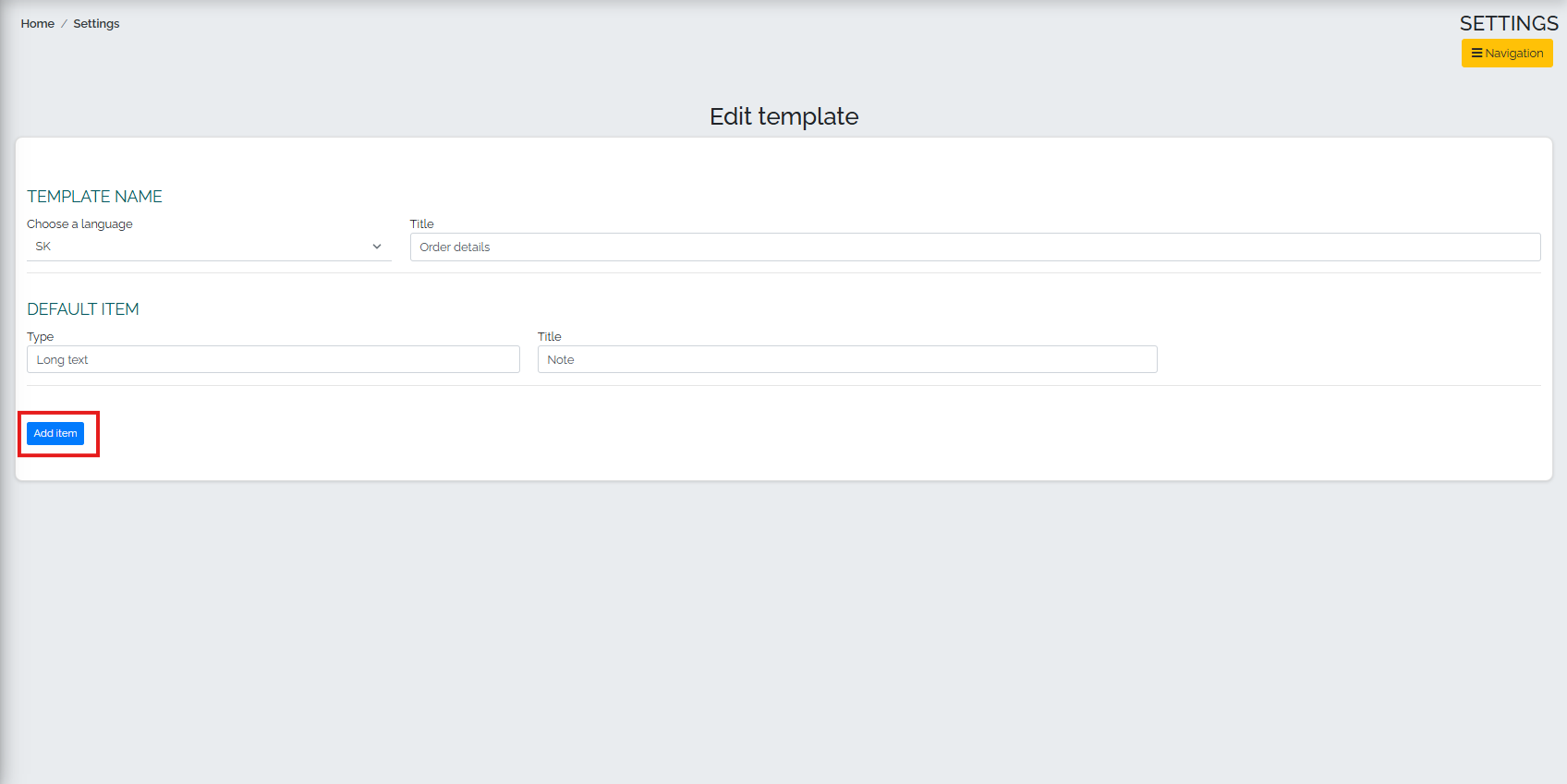
Anschließend erscheint ein kleines Fenster, in dem wir den Namen des Artikels, die Pflichteingabe sowie den Typ und die Breite des Eingabefelds festlegen können. Nachdem wir alle Felder ausgefüllt haben, können wir den Artikel durch Drücken der grünen Schaltfläche „Speichern“ speichern.
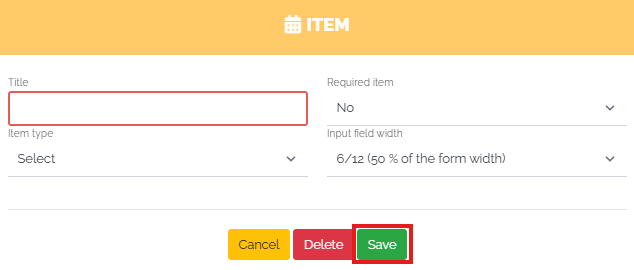
Nachdem wir alle Vorlagenelemente definiert haben, können wir anhand einer Modellsituation die praktische Anwendung unserer Vorlagen demonstrieren. Unsere Beispielvorlage sieht wie folgt aus:
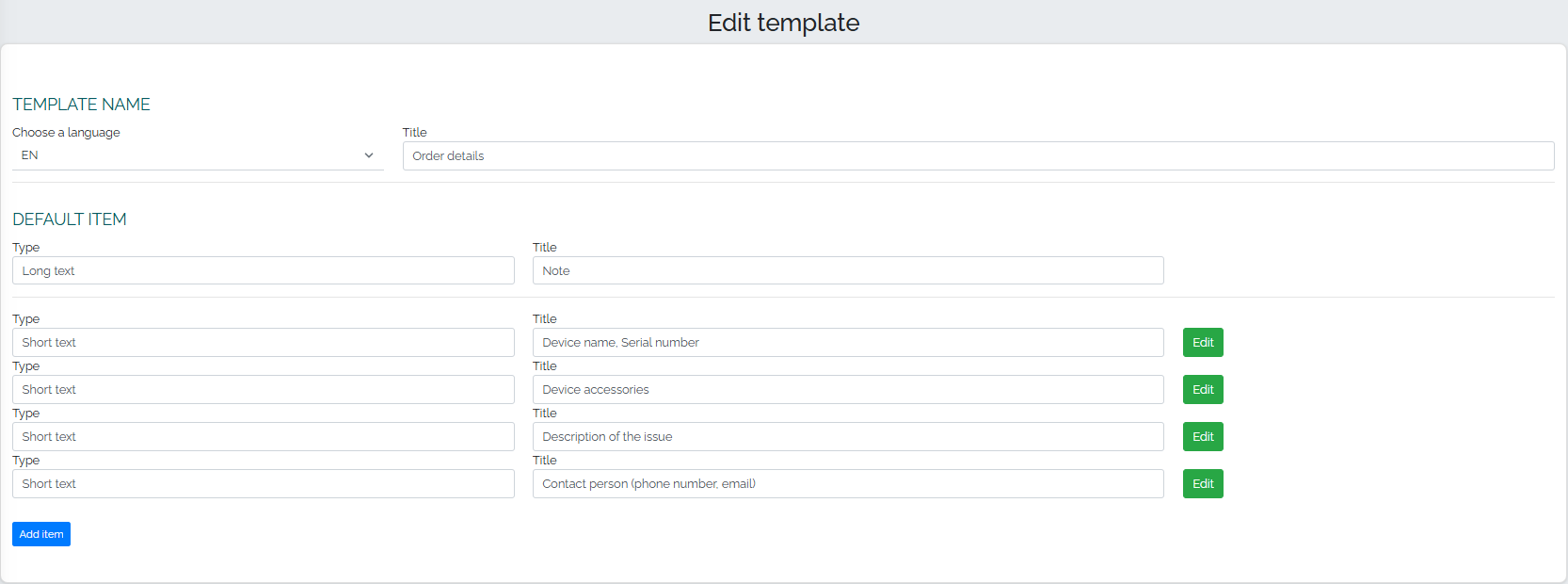
Nehmen wir an, wir sind ein kleines Unternehmen, das sich auf die Wartung und Reparatur von Mobiltelefonen und Tablets spezialisiert hat. Ein Kunde – Herr Man von KUPAT sro – kontaktierte uns, der einige Geräte in seinem Unternehmen reparieren lassen möchte, aber im Moment weder die genaue Stückzahl noch die Modelle kennt. Da der Kunde jedoch vergessen hatte, uns eine E-Mail mit Einzelheiten zu schicken, entschieden wir uns, unsere eigene Vorlage zu verwenden. Zu diesem Zweck erstellen wir eine Bestellung und hängen die erforderliche Vorlage an, um die Daten zu den zu wartenden Geräten zu vervollständigen. In der Bestellung geben wir den Lieferanten, das Unternehmen des Kunden bzw. dessen Namen an (falls wir diesen nicht kennen, können Sie dieses Feld leer lassen) und wählen im Feld „Vorlage für obligatorische Daten“ die von uns erstellte Vorlage „Bestelldetails“ aus, wie in der folgenden Abbildung zu sehen ist:
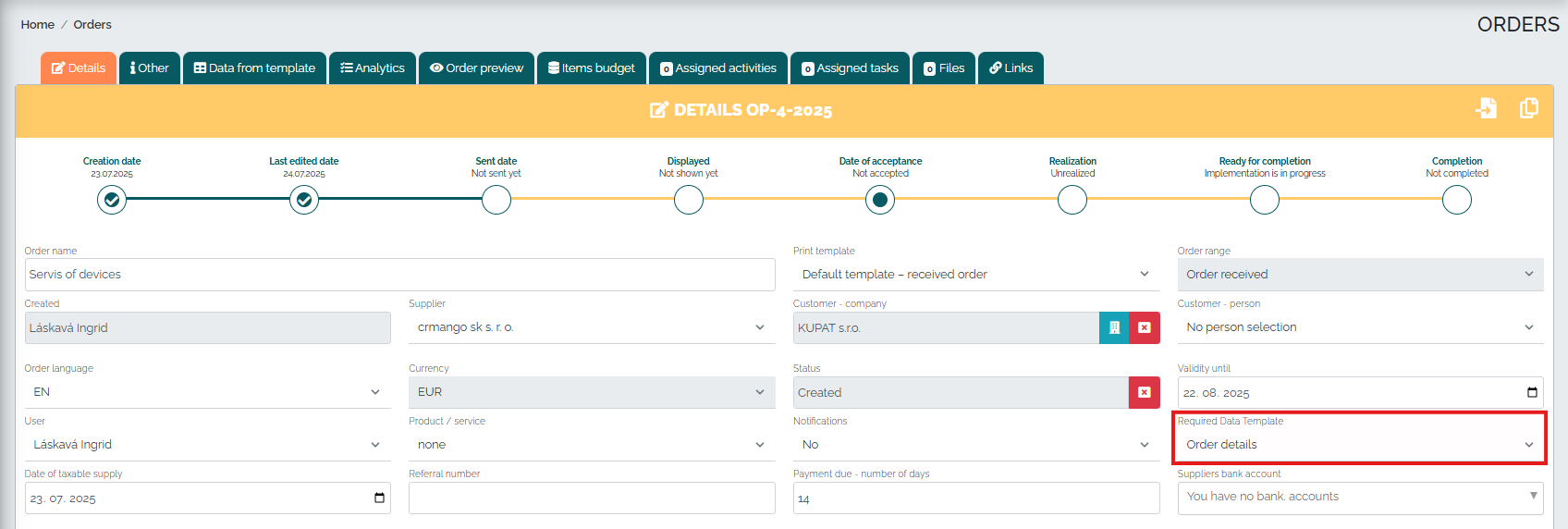
Nachdem wir alle erforderlichen Daten eingegeben haben, können wir die Bestellung prüfen und sie dem Kunden per E-Mail zusenden. Diese sieht folgendermaßen aus:
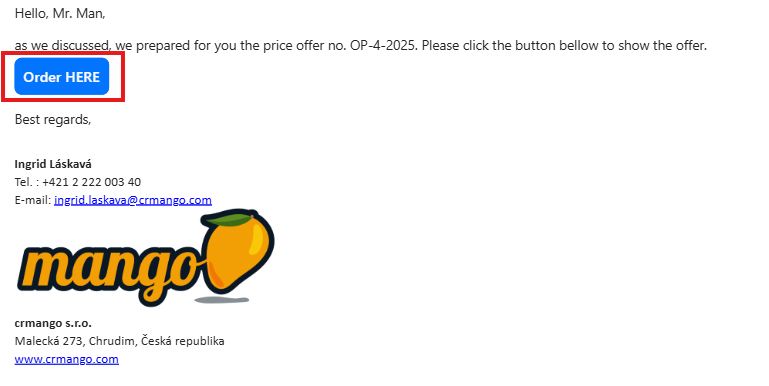
Durch Klicken auf den blauen Button „HIER bestellen“ direkt in der E-Mail gelangt der Kunde zu einem Bestellformular, in dem er die Preise für die Reparatur einzelner Geräte einsehen kann. Durch Klicken auf den grünen Button „Ich stimme der Bestellung zu“ akzeptiert der Kunde unsere Bestellung.
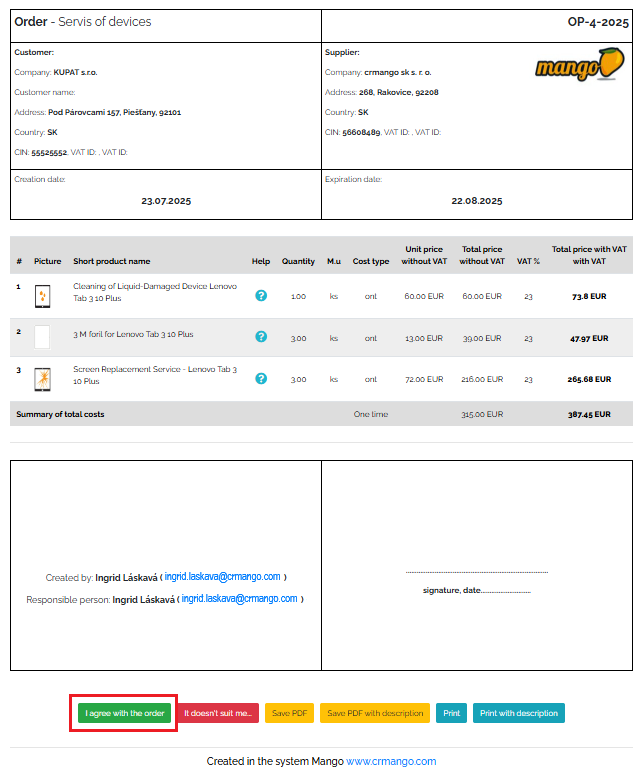
Anschließend erscheint ein neues Fenster, in dem das System Sie auffordert, die folgenden Felder auszufüllen. Ihnen wird die von uns erstellte Vorlage angezeigt, mit der wir Sie gebeten haben, die für die Bestellung erforderlichen Daten für den Service Ihrer Tablets einzugeben. Nachdem Sie alle Daten eingegeben haben, klicken Sie auf die grüne Schaltfläche „Zustimmung senden“ , wie im Bild unten zu sehen ist:
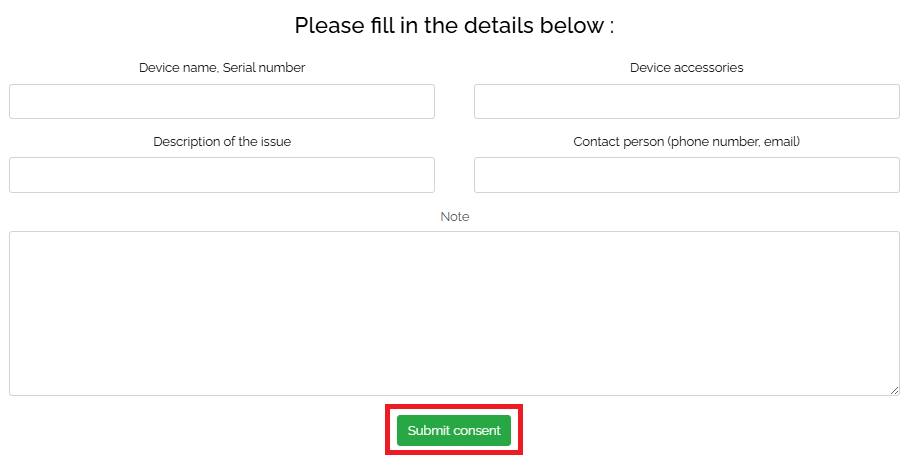
Nachdem der Kunde auf die Bestellung geklickt hat, erhalten wir per E-Mail eine Bestellbestätigung, die wie folgt aussieht:
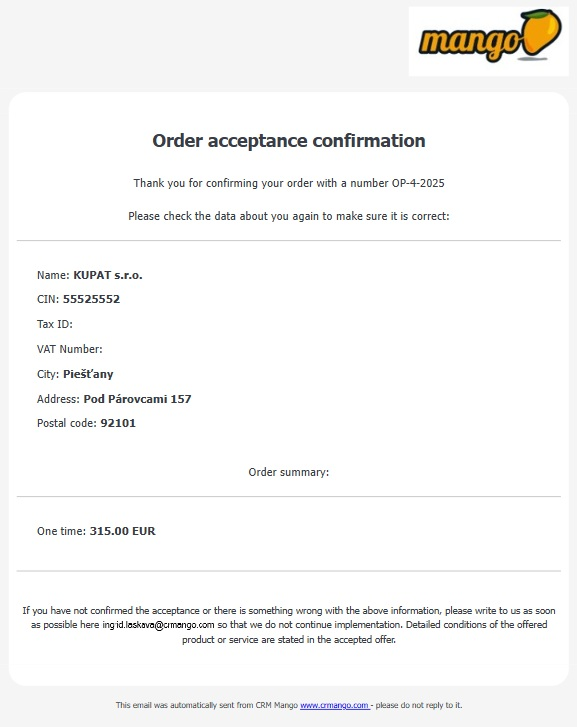
Die vom Kunden nach Annahme der Bestellung eingegebenen Daten sind auch direkt in den Bestelldetails auf der Registerkarte „Daten aus Vorlage“ sichtbar. Auf diese Weise werden alle Informationen zur Bestellung direkt in der Bestellung gespeichert und Benutzer mit Zugriff auf die Bestellungen können diese jederzeit einsehen und weiterverarbeiten.